Rumah >Tutorial sistem >Siri Windows >Bagaimana untuk memadam fail terus dalam sistem Win7 tanpa memasuki tong kitar semula? Bagaimana untuk memadam fail tanpa memasuki Tong Kitar Semula dalam Win7
Bagaimana untuk memadam fail terus dalam sistem Win7 tanpa memasuki tong kitar semula? Bagaimana untuk memadam fail tanpa memasuki Tong Kitar Semula dalam Win7
- 王林ke hadapan
- 2024-02-13 22:42:211430semak imbas
Editor PHP Xiaoxin memperkenalkan anda kaedah mudah untuk memadam fail terus dalam sistem Win7 tanpa melalui Tong Kitar Semula. Kadangkala kita mungkin perlu memadam fail secara terus tanpa membenarkannya memasuki Tong Kitar Semula, yang boleh menjimatkan ruang storan dan menjimatkan masa operasi. Dalam sistem Win7, kami boleh memadam fail secara terus dengan menahan kekunci Shift dan menekan kekunci Padam pada masa yang sama. Kaedah ini boleh membantu anda mengosongkan ruang cakera dengan cepat dan mengurus fail anda dengan mudah dan cekap.
Bagaimana untuk memadam fail terus tanpa memasuki tong kitar semula dalam sistem Win7?
1. Jika anda ingin memadam fail dengan cepat dan kekal, cara paling mudah ialah dengan menekan kekunci pintasan "Shift+Delete" untuk melakukan operasi pemadaman. Dalam keadaan biasa, menekan kekunci "Padam" akan meletakkan fail ke dalam Tong Kitar Semula dan menunggu pengesahan sebelum memadamnya. Gambar di bawah menunjukkan bahawa selepas menekan kekunci pintasan "Shift+Delete", sistem akan menggesa sama ada anda mahu memadamkan fail secara kekal.
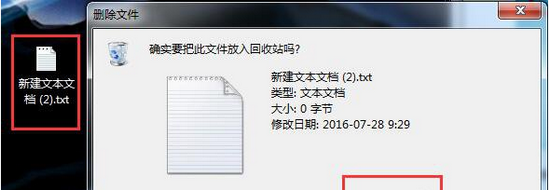
2. Dalam keadaan biasa, apabila anda menekan kekunci "Padam", sistem akan menggesa sama ada anda mahu memasukkan fail ke dalam tong kitar semula.
3. Klik kanan tong kitar semula dan klik "Properties" dalam menu pop timbul Dalam tetapan "Recycle Bin Properties", anda boleh menemui "Tetapan untuk lokasi yang dipilih".
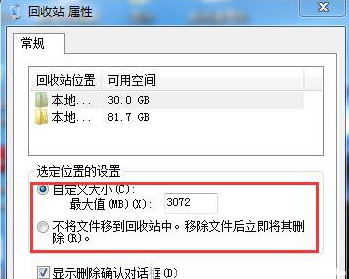
4. Pilih "Jangan alihkan fail ke Tong Kitar Semula. Padamkannya serta-merta selepas mengeluarkannya". Kemudian klik butang "OK" untuk menyimpan operasi dan keluar.
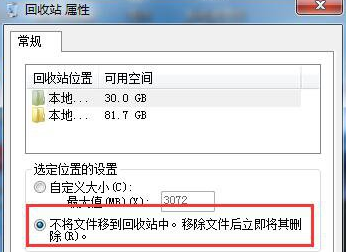
5. Tekan kekunci pintasan "Padam" atau klik butang "Padam" dalam menu yang muncul selepas mengklik kanan.
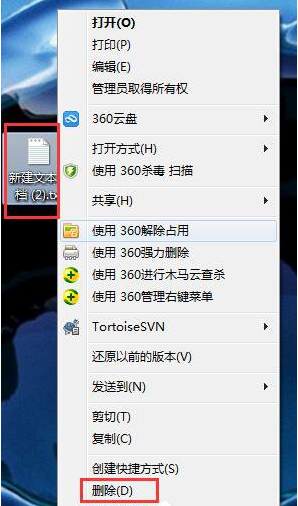
6 Sistem akan terus menggesa sama ada anda mahu memadamkan fail secara kekal. Ambil perhatian bahawa tong kitar semula tidak lagi wujud pada masa ini.
Atas ialah kandungan terperinci Bagaimana untuk memadam fail terus dalam sistem Win7 tanpa memasuki tong kitar semula? Bagaimana untuk memadam fail tanpa memasuki Tong Kitar Semula dalam Win7. Untuk maklumat lanjut, sila ikut artikel berkaitan lain di laman web China PHP!

